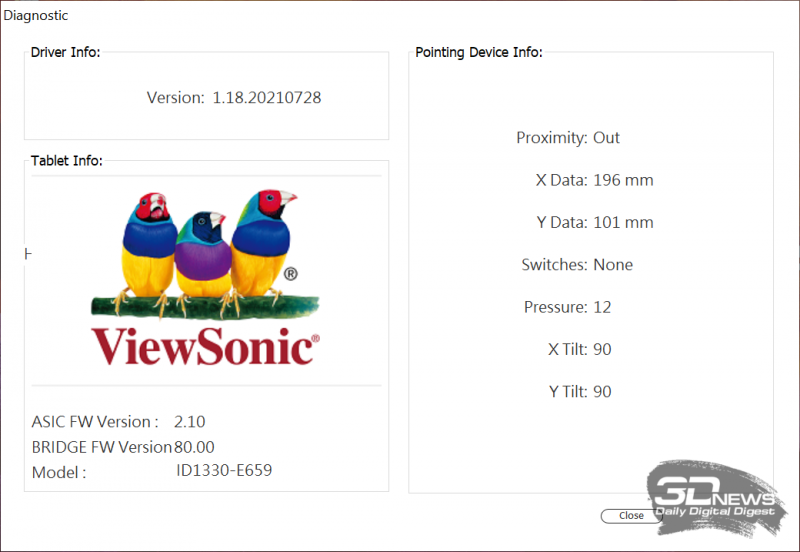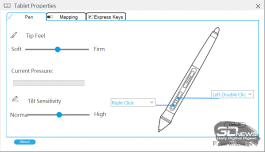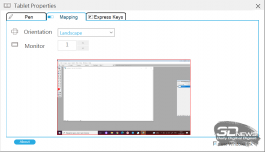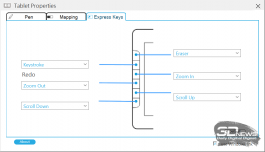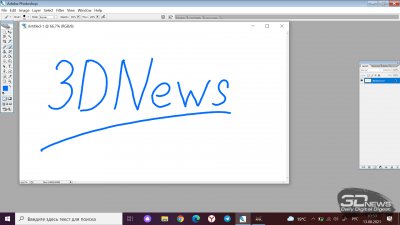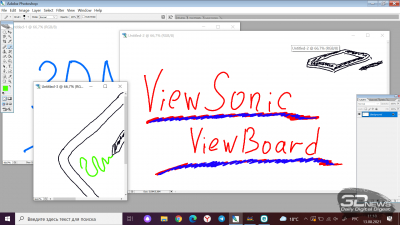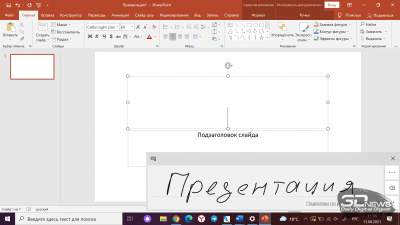Обзор графического планшета ViewSonic ViewBoard: пиши, рисуй, учись и работай
Комплект поставки. Технические характеристики. Внешний вид
Компания ViewSonic не нуждается в представлении. Своими профессиональными мониторами она покорила многих дизайнеров, художников, инженеров, да и просто всех тех, кто ценит максимально точную цветопередачу и высокое качество изображения. Но далеко не все знают, что сегодня ViewSonic – это один из лидеров на рынке интерактивных досок и планшетов. И если первые давно уже пользуются повышенным спросом в современных процессах обучения, то вторые только начинают свой эволюционный путь. К нам на тестирование попал тринадцатидюймовый графический планшет ViewSonic ViewBoard с индукционным сенсорным экраном и специальным пером.
Новинка поставляется в относительно небольшой картонной коробке без полиграфии (с заботой о природе). Внутри всё надёжно упаковано в мягкий пеноматериал, так что в безопасности транспортировки комплекта сомневаться не приходится. Вместе с планшетом мы нашли следующие аксессуары:
- чехол-книжку из синтетических материалов;
- перо;
- кабель USB-C—USB-C;
- кабель USB-C—USB-A;
- кабель Mini HDMI – HDMI;
- три сменных наконечника для пера;
- инструмент для замены наконечников;
- печатное руководство по эксплуатации.
Отдельно отметим наличие удобного в эксплуатации чехла в комплекте поставки. Благодаря ему комплект поставки можно назвать исключительно полным. Пользователю не придётся докупать ровным счётом ничего, какой бы способ подключения и сценарий работы с планшетом он ни использовал.
|
ViewSonic ViewBoard (ID1330) |
|
|
Экран |
|
|
Область отображения, дюйм / мм |
13,3 / 294 × 165 |
|
Разрешение, пикселей |
1920 × 1080 |
|
Яркость, кд/м2 |
300 |
|
Контраст |
800:1 |
|
Подсветка |
LED |
|
Углы обзора, ° |
По горизонтали: 178 По вертикали: 178 |
|
Сенсор |
|
|
Технология |
Электромагнитный резонанс |
|
Перо |
Без батареи |
|
Разрешение, пикселей |
1920 × 1080 |
|
Отклик, точек в секунду (PPS) |
266 |
|
Аккуратность, мм |
±0,25 |
|
Количество уровней нажатия |
8192 |
|
Обнаруживаемый зазор над стеклом, мм |
15 |
|
Общие характеристики |
|
|
Интерфейсы |
1 × Mini HDMI 2 × USB-C |
|
Совместимость с ОС |
Windows 7 и выше |
|
Питание |
По USB-кабелю |
|
Габариты, мм |
344 × 210 × 7 |
|
Масса, кг |
0,815 |
|
Гарантия, мес. |
12 |
|
Ориентировочная цена*, руб. |
36 900 |
* Средняя цена по «Яндекс.Маркету» на момент написания статьи.
Планшет ViewSonic ViewBoard представляет собой дисплей с рабочей областью экрана 13,3 дюйма и разрешением 1920 × 1080 точек, покрытый специальным стеклом с текстурой, напоминающей бумагу. В конструкции используется классическая индукционная технология: экран с сенсорной подложкой, который питается по технологии электромагнитного резонанса, реагирует на прикосновение активным пером. Электромагнитный сигнал излучают сенсоры подложки. Примечательно, что планшет вместе с пером распознают 8192 уровня усилия нажатия, тем самым разделяя получающиеся при письме или рисунке линии по толщине. При этом допустимый угол наклона пера составляет ±60 градусов, чего должно быть вполне достаточно для любого стиля письма или рисования.
Для электропитания самого планшета отдельного разъёма и адаптера не предусмотрено, зато есть два порта USB-C для подключения устройства к компьютеру, по любому из которых и подаётся напряжение. Вообще, при наличии на ноутбуке или ПК установленных драйверов, для подключения ViewSonic ViewBoard достаточно всего лишь одного USB-кабеля типа USB-С. Но в комплекте поставки производитель предусмотрел сразу два USB-кабеля: один с разъёмом USB-C, а второй с USB-A, в зависимости от того, какие порты имеются на вашем компьютере. Также при отсутствии на ПК или ноутбуке порта USB-С планшет можно подключить двумя кабелями: USB-A для питания и обмена данными и HDMI – для передачи изображения. Отдельно отметим, что кабели для всех вариантов подключения имеются в комплекте поставки. Ну а энергопотребление планшета в активном режиме не превышает 5 Вт.
Графический планшет ViewSonic ViewBoard – это не компьютер, а потому процессора с системной платой у него нет. Но это и не просто дисплей монитор. Он является устройством как для вывода данных, так и для ввода — и не только при помощи пера. Планшет имеет шесть настраиваемых кнопок, запрограммировать которые можно при помощи фирменного ПО – его актуальную версию нужно загрузить с сайта производителя.
Неискушённый пользователь вряд ли распознает в новинке оригинальный графический планшет, ведь внешне ViewSonic ViewBoard мало чем отличается от планшетного компьютера. Разве что размеры у новинки достаточно крупные для такого типа устройств. Но при этом он весит всего восемьсот грамм, а корпус настолько тонкий, что планшет легко помещается в заднем кармане рюкзака.
Корпус планшета выполнен из металла, а потому выглядит устройство достаточно дорого. Несмотря на то, что перед нами не компьютер, а графический планшет, производитель почему-то сделал очень широкие рамки вокруг рабочей области экрана — возможно, того требует применяемая сенсорная технология. Зато наличие рамки позволило без труда разместить с одной стороны от экрана шесть довольно крупных программируемых кнопок со слегка вогнутой поверхностью. Да и вообще держать планшет с широкой рамкой на весу, если того требует ваш стиль работы, гораздо удобнее.
Все порты устройства размещены на одной боковой грани корпуса. Кроме уже упомянутых ранее портов USB-C и Mini HDMI, здесь же размещены кнопка включения планшета и реагирующее на нажатие колёсико для работы с меню. В целом выглядит ViewSonic ViewBoard современно, а расположение органов управления и разъёмов не вызывает никаких вопросов.
Если вы планируете перевозить планшет с места на место, то лучше это делать, надев на него чехол. Чехол выполнен в полном соответствии со стилем самого планшета. Он тонкий, но при этом достаточно плотный, чтобы выдержать даже небольшие удары. Углы чехла имеют дополнительную защиту в виде утолщений. Ну а ещё с одного бока чехла вшита ленточная петля для хранения пера. В самом планшете гнезда для него не предусмотрено, так как диаметр этого устройства ввода существенно больше, чем толщина самого планшета.
Раскрывающаяся крышка состоит из нескольких продольных сегментов, но свернуть её и использовать как подставку планшета, увы, не получится. Во всяком случае, нам с огромным трудом удалось найти такое положение, при котором планшет сохранял бы равновесие, находясь на столе под углом к пользователю. В остальном к штатному чехлу из комплекта поставки нет никаких претензий. В целом дизайн устройства можно назвать строгим, деловым, а конструкция позволяет с одинаковым успехом работать, положив планшет хоть на стол, хоть на колени.
Перо у ViewSonic ViewBoard напоминает достаточно крупную шариковую ручку со слегка зауженной задней частью и конусом в передней, где крепится съёмный наконечник. Последний не имеет какой-либо подпружиненной подвески, но при этом сенсорная подложка планшета распознаёт уровни нажатия. Задняя часть корпуса также имеет наконечник, но несъёмный и куда более толстый. Эта часть также приспособлена для рукописного ввода, хотя почему-то об этом ничего не сказано в руководстве пользователя. Также под этой частью расположена кнопка, настройки для которой есть даже в стандартном наборе Windows для рукописного ввода, а вот в менеджере пера ViewSonic их почему-то не предусмотрено.
Также на корпусе пера ViewSonic ViewBoard размещена сдвоенная клавиша с коротким ходом. Эти клавиши можно перепрограммировать, но по умолчанию нажатие на одну из половинок приводит к стандартным действиям, имитирующим однократное нажатие на правую клавишу мыши и двукратное на левую.
Работа с устройством. Впечатления от работы. Выводы
Про возможности подключения мы уже рассказали выше. Добавим лишь, что, после подключения и включения питания устройства, от пользователя может потребоваться настроить на ноутбуке или ПК режим синхронизации экранов, и тогда на планшете будет транслироваться то же изображение, что и на основном компьютере. Планшет готов к работе! Даже без установки специализированного ПО и фирменных драйверов ViewSonic сенсорный экран планшета будет полноценно функционировать. Установка драйверов понадобится для программирования дополнительных функциональных кнопок, использования рукописного ввода и других расширенных возможностей.
После установки драйверов с планшетом можно использовать все программы, поддерживающие технологии рукописного ввода и рисования кистью. Это могут быть любые графические редакторы, включая, конечно, и Adobe Photoshop, текстовые редакторы, приложения для создания презентаций и многие другие. Среди такого ПО есть и пакеты для обучения, а также приложения для проведения удалённых презентаций.
Для полноценного использования ViewSonic ViewBoard лучше установить рекомендуемое производителем приложение ViewSonic Pen Manager. Здесь собраны все возможные настройки пера и самого графического планшета. Для первого можно задать уровень чувствительности, а также перепрограммировать при необходимости две кнопки на корпусе. А для планшета пользователь может задать действия при нажатии на дополнительные клавиши на корпусе, а также настроить ориентацию изображения — ведь планшет можно использовать как в книжной, так и в альбомной ориентации.
В целом подключение и настройки устройства настолько просты, что с ними легко справится даже школьник младших классов, да и времени они отнимут минимум.
Как уже было отмечено выше, подключение и настройка ViewSonic ViewBoard оставляют только самые приятные впечатления. Всё просто и быстро: открыл ноутбук, подключил к нему планшет, и если драйверы уже установлены, то он моментально готов к работе. Можно рисовать в Photoshop, вводить рукописный текст с автоматическим распознаванием в OneNote или просто сделать его доской для набросков в видеоконференции Teams или Zoom. Вариантов использования масса, но в первую очередь это устройство, конечно же, помогает в дистанционных процессах обучения и работы.
Писать текст пером очень удобно. Уже на расстоянии 10-15 мм от экрана электромагнитная подложка распознаёт перо и имитирует однократные нажатия левой клавишей мыши. То есть файлы, папки и пункты меню, над которыми вы проносите перо, попеременно начинают подсвечиваться. Как только вы дотрагиваетесь до того или иного элемента, происходит имитация двойного нажатия левой клавиши мыши, и объект или действие активируются. Движения курсора точные, без запаздываний или ложных срабатываний.
Рисовать пером в графических редакторах достаточно удобно, но оценить данный аспект на профессиональном уровне нам, увы, не под силу. Можно лишь отметить, что наиболее сложно оказалось выбирать инструменты, так как разрешение у 13-дюймового экрана ViewSonic ViewBoard всё-таки достаточно большое, и все элементы на нём кажутся маленькими. А вот рисовать кистью нам очень понравилось. Сразу захотелось записаться в художественную школу!
Рукописный текст вводится без каких-либо трудностей. Не будем лукавить – ощущения от написания пером совсем не те же самые, что при написании шариковой ручкой на бумаге, но текст на экране получается именно тот и в таком качестве, как если бы мы писали обыкновенной ручкой. Тут можно вспомнить подобные устройства десятилетней давности, где применялась та же самая технология электромагнитного резонанса, но точность ввода данных кардинально отличалась от той, которую демонстрирует ViewSonic ViewBoard. В данном случае не приходится привыкать к работе с пером, подстраиваться под его особенности.
Причём руки не устают даже от долгого письма — в общей сложности примерно треть этой статьи была написана вручную при помощи пера и планшета ViewSonic ViewBoard! Немного привыкнуть пришлось лишь к особенностям работы ПО по вводу рукописного текста, а в остальном впечатления только самые положительные. Этот небольшой эксперимент показал, что людям, привыкшим и любящим много и часто писать ручкой, данное устройство также можно порекомендовать. Ошибок при распознавании текста получается минимум, ведь технологии распознавания также далеко ушли вперёд. Можно писать даже, что называется, как курица лапой, но приложение всё равно распознает ваши каракули.
Графический планшет ViewSonic ViewBoard – это профессиональный инструмент нашего нового «постпандемического» мира, где править бал начинают удалённые технологии работы и учёбы. Если раньше многие просто прошли бы мимо этой новинки (подобные устройства использовали лишь те, кто профессионально занимается дизайном), то сегодня потенциальных пользователей у неё в буквальном смысле миллионы. Планшет сильно упрощает процессы обучения и удалённой работы, а если вы любите ещё и порисовать на досуге, то традиционные мышка с клавиатурой рискуют оказаться в ряду куда менее используемых устройств ввода, нежели эта интересная новинка.
Среди достоинств ViewSonic ViewBoard можно отметить:
- металлический корпус;
- сравнительно небольшую массу;
- различные варианты подключения, в том числе работу по одному кабелю;
- отсутствие адаптера внешнего питания;
- чехол-книжку в комплекте поставки;
- очень высокую точность работы с пером;
- возможность работы даже без установки фирменных драйверов.
Каких-либо серьёзных недостатков при работе с устройством мы не выявили. Можно придраться к достаточно маркому корпусу и такому же маркому чехлу, на котором быстро появляются отпечатки пальцев и мелкие царапины, но основные функции новинка выполняет на отлично. Она может стать полезным помощником и для ученика средней школы, и для студента, и для фрилансера, и для всех тех, кто ищет в Интернете новых знаний. Ну а если вы любите рисовать, то это устройство ещё и поможет скрасить ваш досуг.